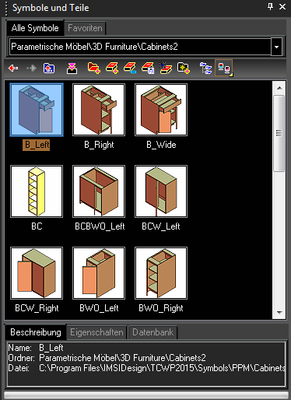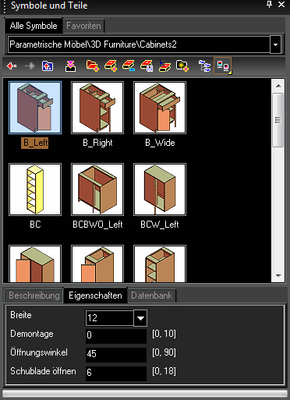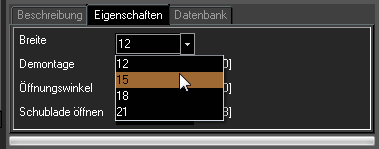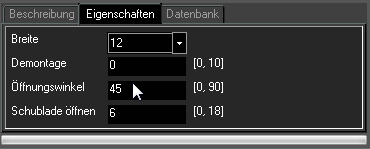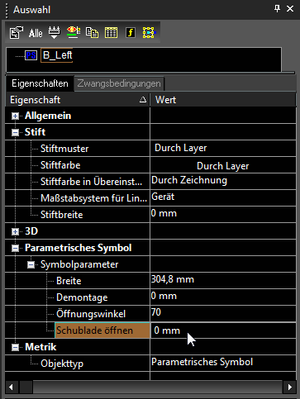/
Parametrische Teile aus der Bibliothek einfügen
Parametrische Teile aus der Bibliothek einfügen
Die in TurboCAD enthaltenen parametrischen Teile wurden mithilfe von Makros erstellt. (Wenn Sie sich diese Makros ansehen möchten, lesen Sie Makroeditor für parametrische Teile.)
Hinweis: Weitere Informationen über das Speichern und Einfügen selbst erstellter parametrischer Teile finden Sie unter Parametrische Teile aus der Bibliothek laden.
- Öffnen Sie die Kategorie Schränke2 (Cabinets2), um ein Beispiel für ein parametrisches Teil zu sehen. Klicken Sie auf eines der Teile. Im Register Beschreibung werden Name und der Speicherort der Teiledatei angezeigt.
- Öffnen Sie das Register Eigenschaften. Dies sind editierbare Felder, die in den Skriptdateien definiert sind.
- Die Eigenschaften mit einem Dropdown-Pfeil enthalten eine Liste von voreingestellten, auswählbaren Werten.
- Felder ohne Voreinstellung haben einen festgelegten Bereich an Werten, die Sie eingeben können. Beispielsweise muss der Öffnungswinkel in diesem Beispiel zwischen 0 und 90 liegen.
- Es gibt drei Möglichkeiten, um ein Teil einzufügen. Sie können das Teil anklicken und von der Palette in die Zeichnung ziehen. Oder Sie können auf die Teileminiatur doppelklicken. Oder Sie können auf Symbol einfügen klicken. Das Teil wird mit den in der Palette eingestellten Eigenschaften eingefügt.
- In der Palette Auswahlinformationen können Sie Änderungen am Teil vornehmen. Diese Palette zeigt den Namen und die Felder für jede der in der Symbolpalette angezeigten Eigenschaften an. In diesem Beispiel wurde der Öffnungswinkel auf 70 Grad erhöht, die Schubladenöffnung wurde auf 0 geändert.
Jetzt ist die Schublade geschlossen und die Tür weiter geöffnet.